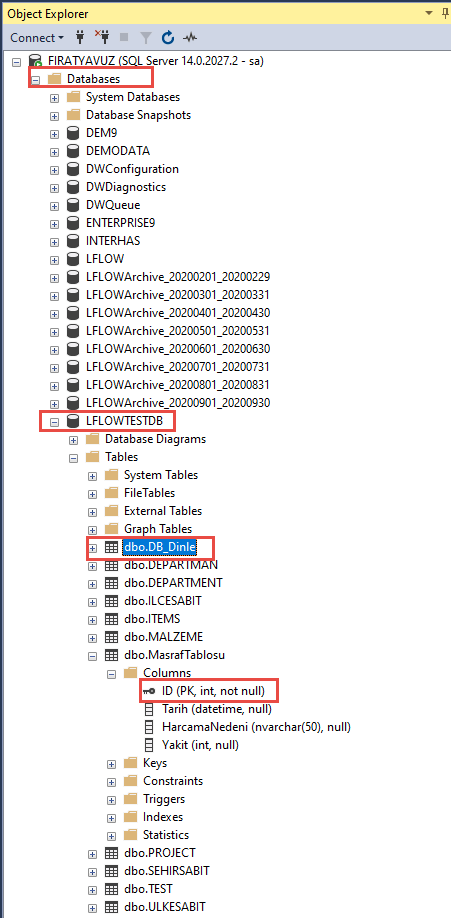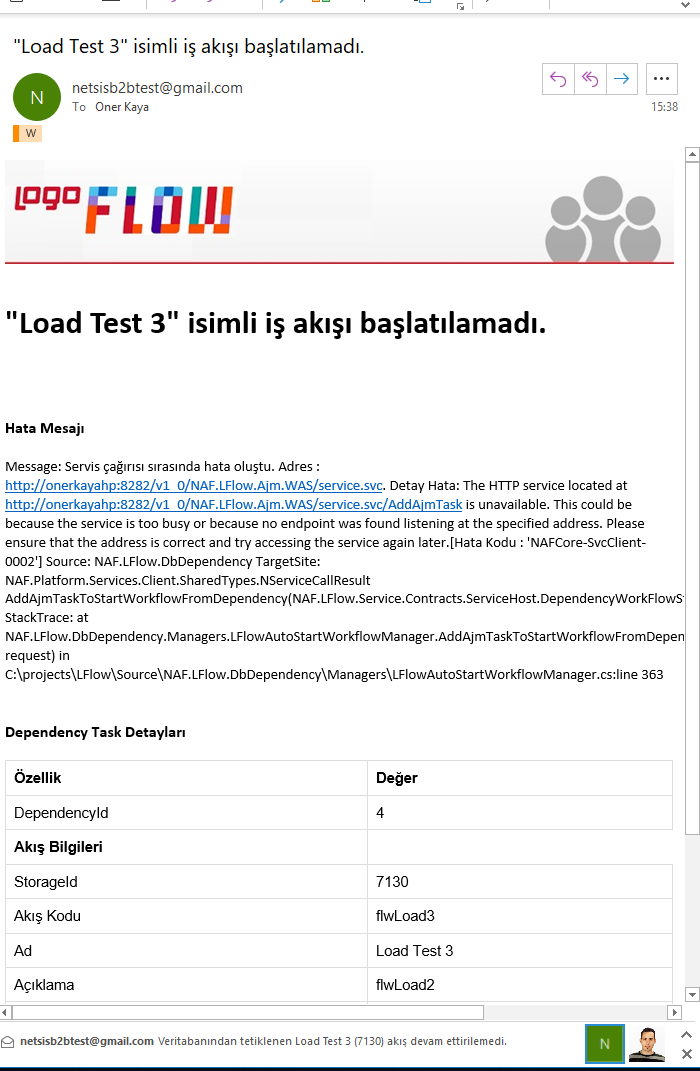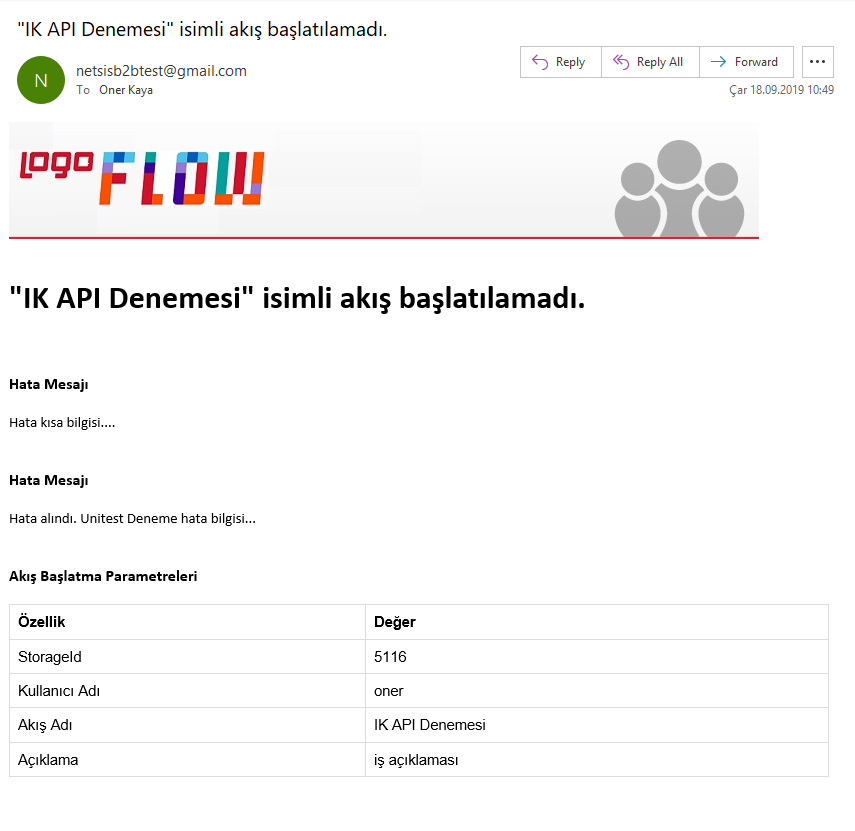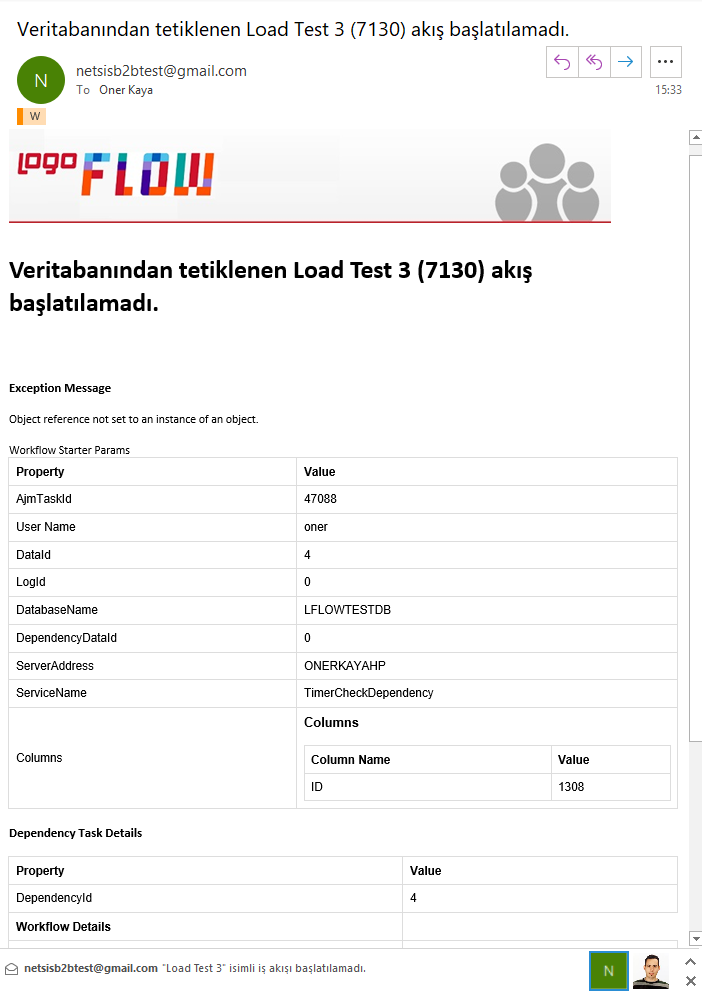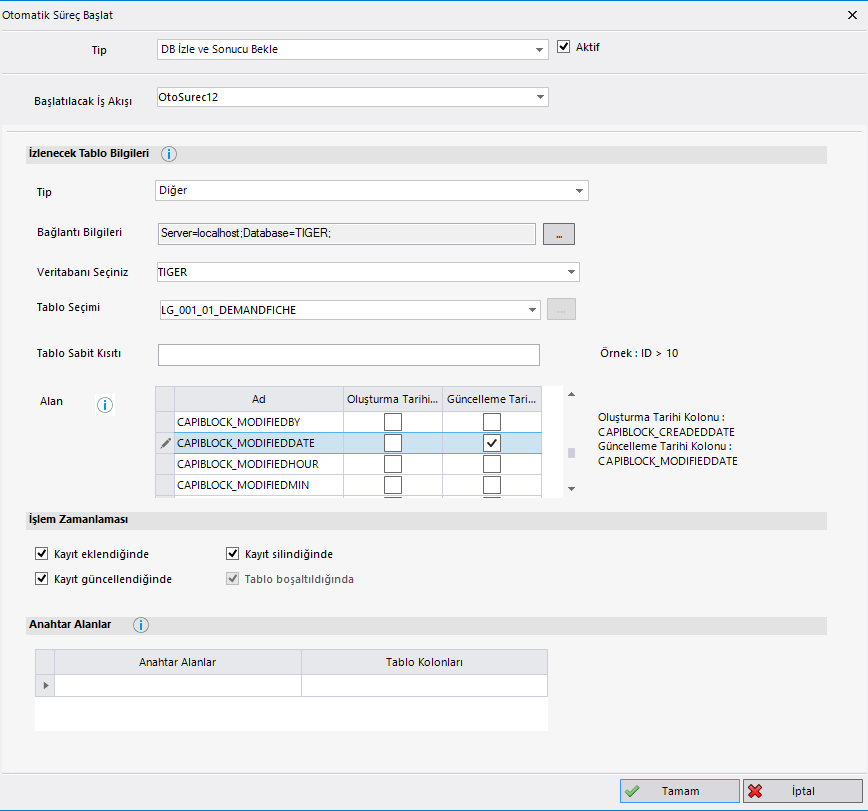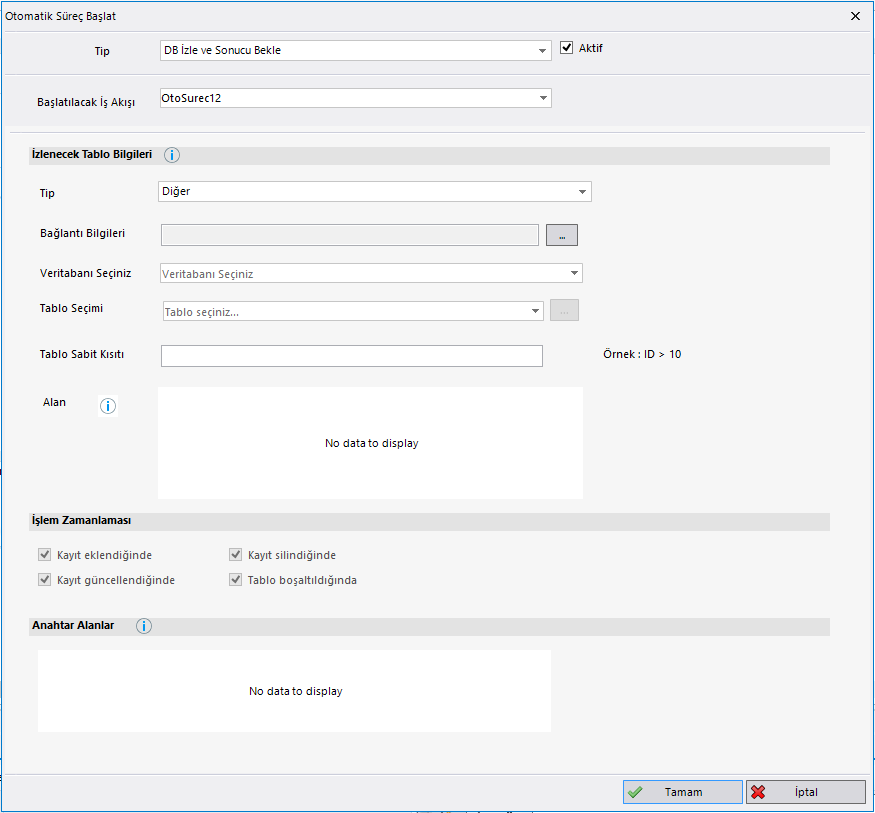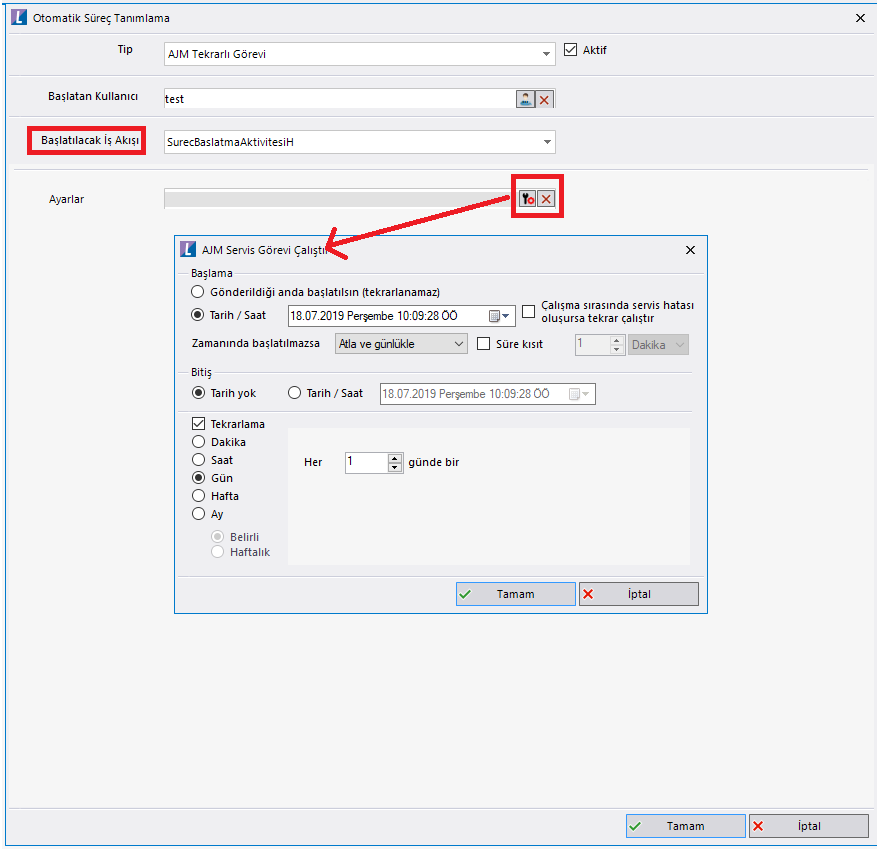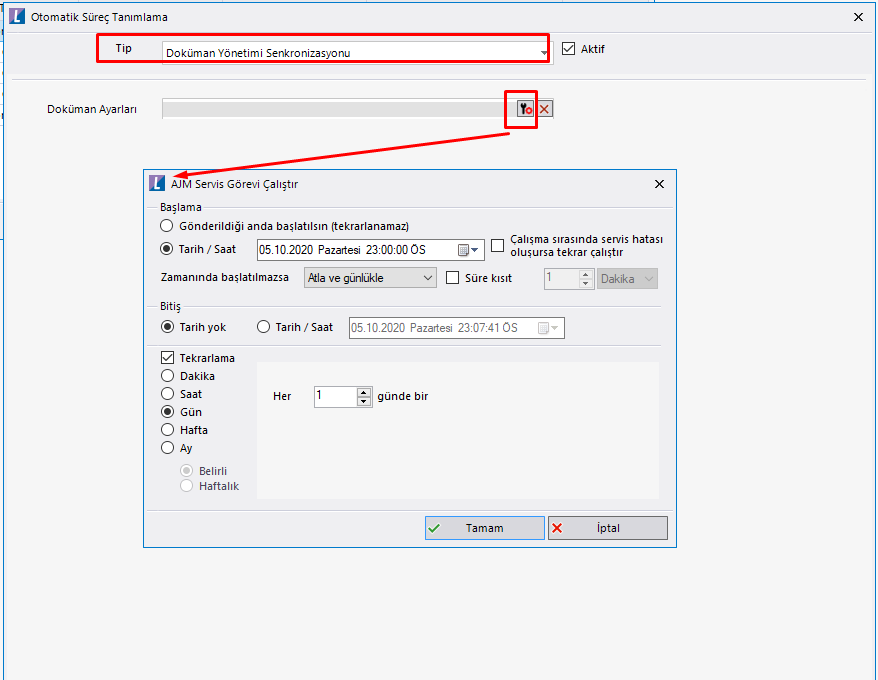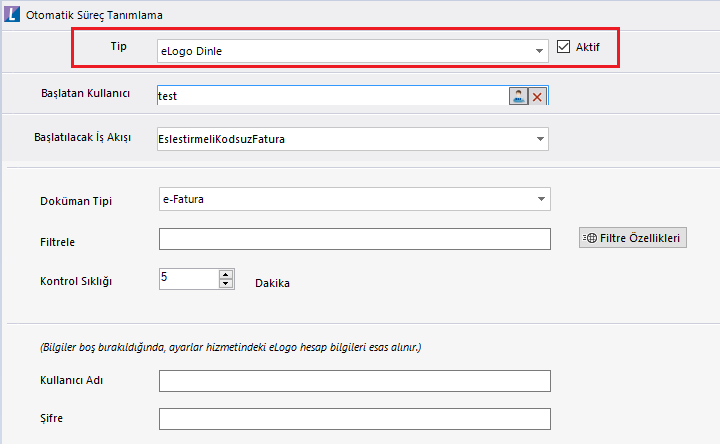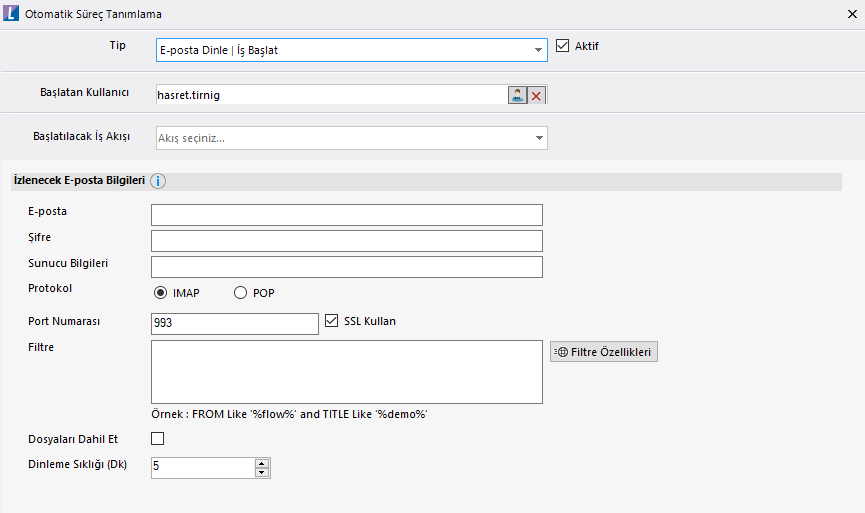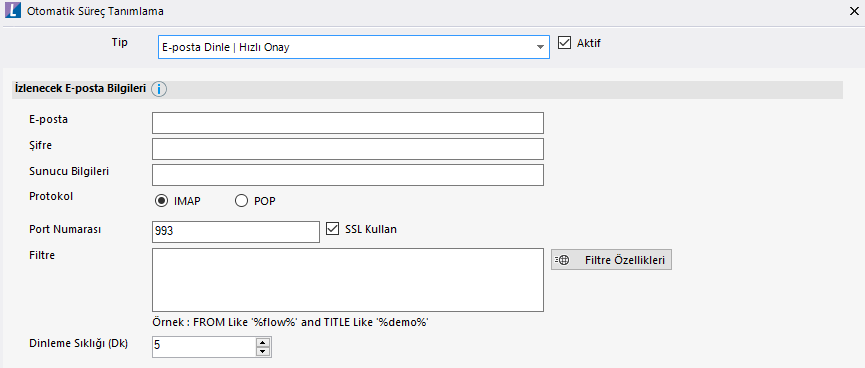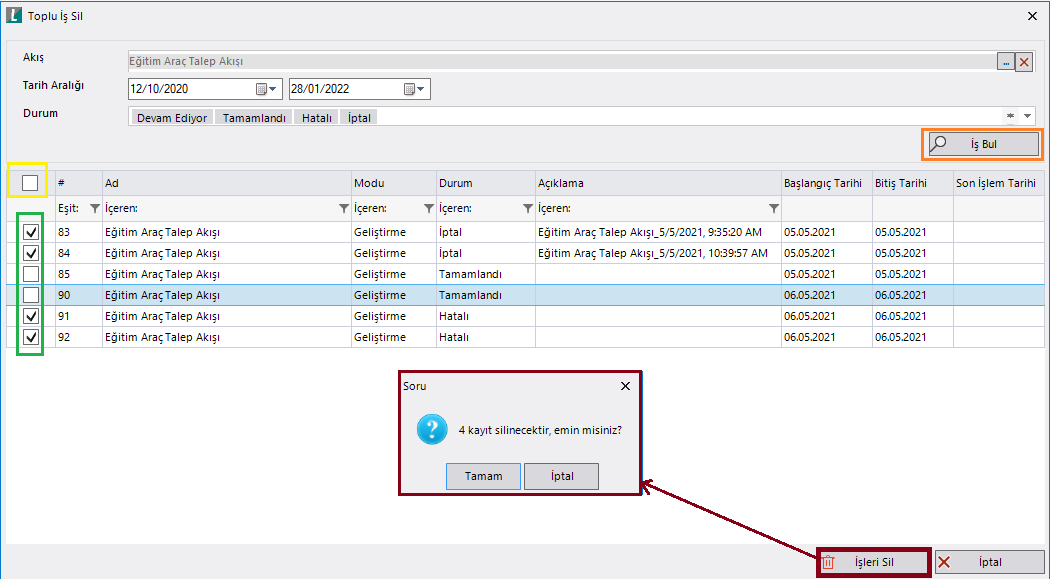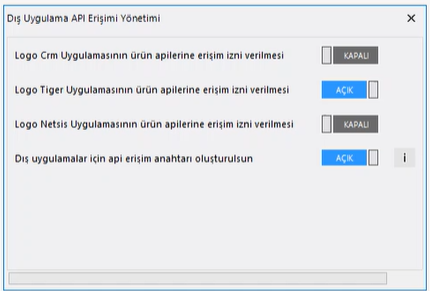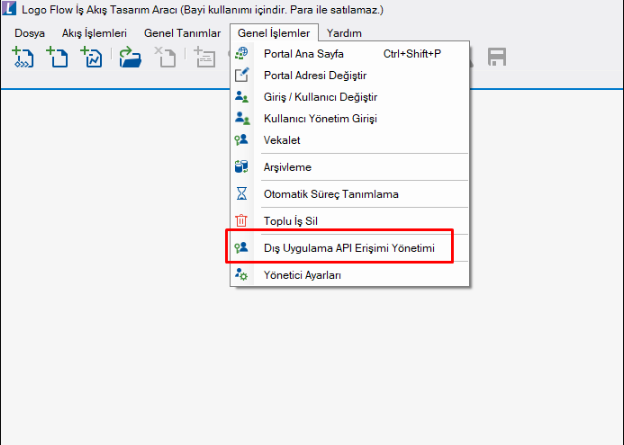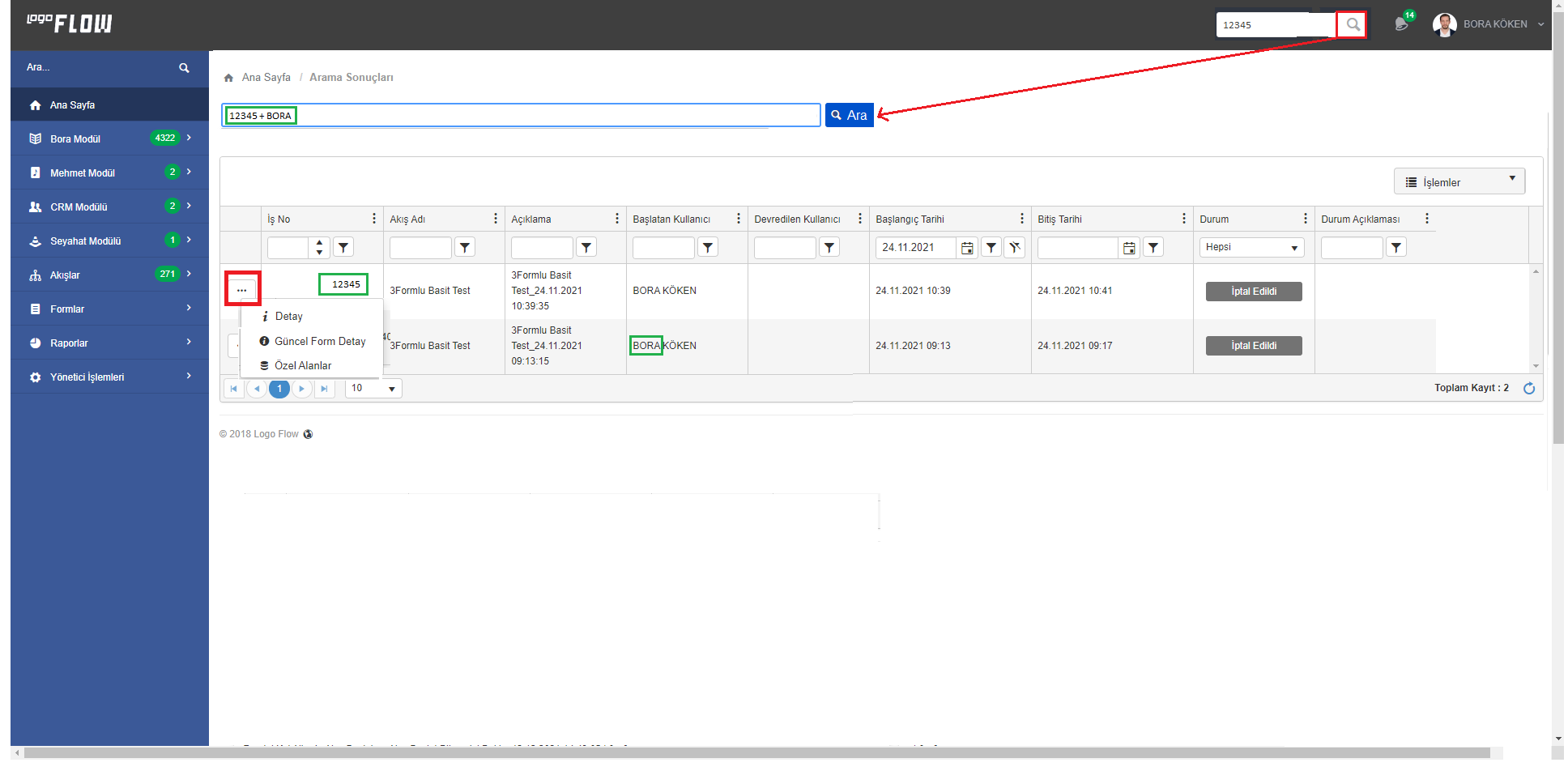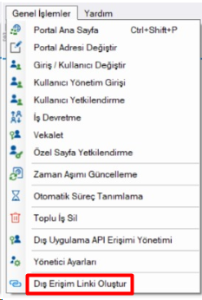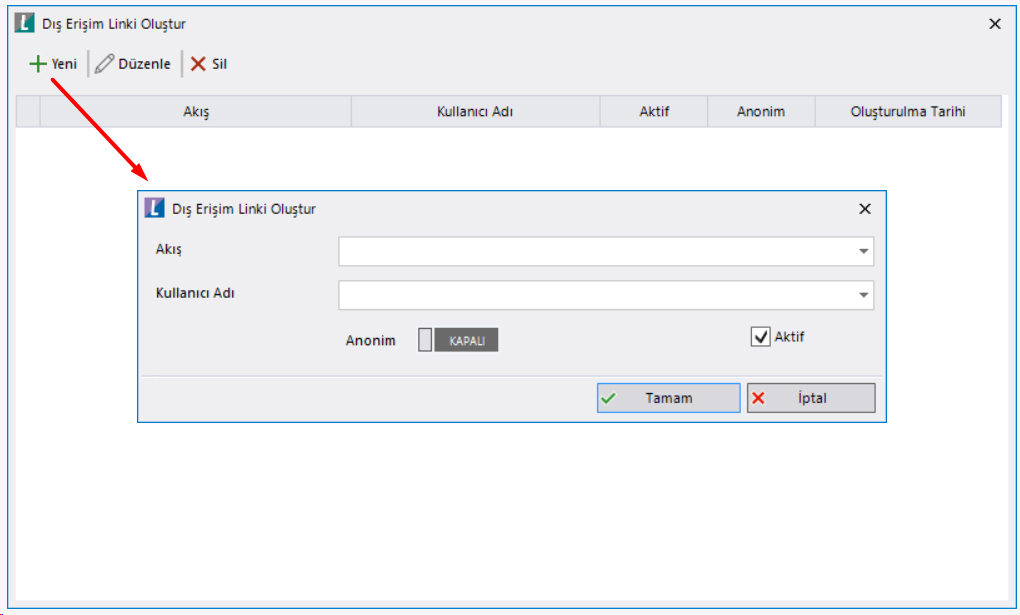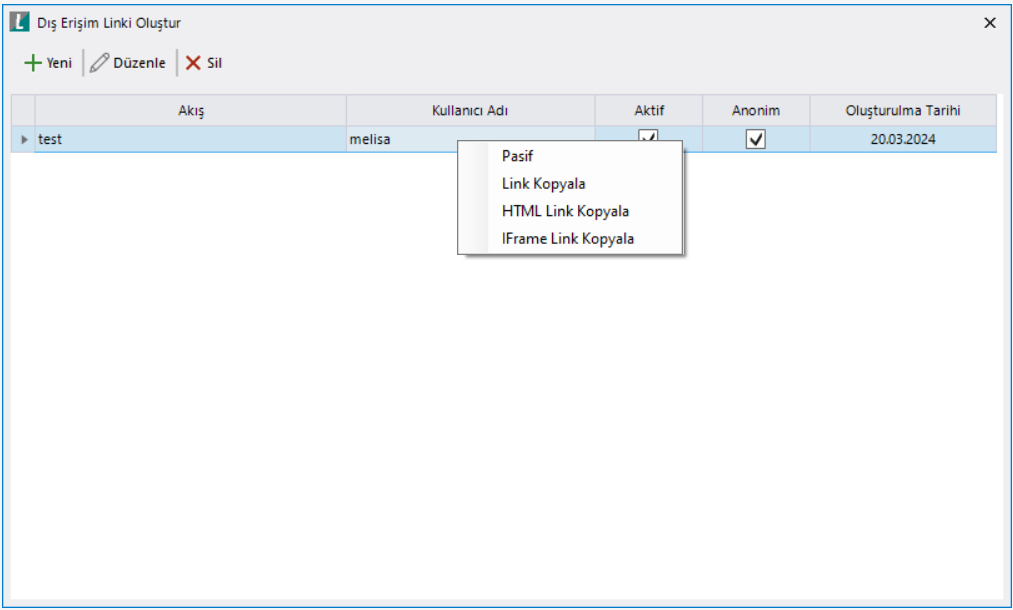Page History
...
| Panel | ||||||||||||||||||||||||||||||||||||||||||||||||||||||||||||||||||||||||||||||||||||||||||||||||||||||
|---|---|---|---|---|---|---|---|---|---|---|---|---|---|---|---|---|---|---|---|---|---|---|---|---|---|---|---|---|---|---|---|---|---|---|---|---|---|---|---|---|---|---|---|---|---|---|---|---|---|---|---|---|---|---|---|---|---|---|---|---|---|---|---|---|---|---|---|---|---|---|---|---|---|---|---|---|---|---|---|---|---|---|---|---|---|---|---|---|---|---|---|---|---|---|---|---|---|---|---|---|---|---|
| ||||||||||||||||||||||||||||||||||||||||||||||||||||||||||||||||||||||||||||||||||||||||||||||||||||||
Otomatik Süreç Tanımlama
Tiger, JPlatform, Netsis üzerinde veya herhangi bir veritabanı tablosunun dinlenip bu tabloda bir işlem yapıldığında (Kayıt ekleme/güncelleme/silme, tablonun boşaltılması) seçilen iş akışının başlatılması için kullanılır. Yeni bir otomatik süreç başlatma kaydı eklenebilir, var olan kayıt üzerinde düzenleme işlemi yapılabilir veya bu kayıt silinebilir. Tip bölümünden hangi sistemin dinlenileceği seçimi yapılır. Dinlenilecek bölümün bağlantı bilgileri, veritabanı seçimi, tablo seçimi, başlatılacak iş akışı, işlem zamanlaması seçimleri yapılarak otomatik süreç başlatma kaydı oluşturulur. Ek olarak, tabloya sabit bir kısıt verilebilir. Ve kaydın aktif/pasif durumu ayarlanarak istenildiği zaman bu kayıt devreye sokulabilir.
Otomatik süreç başlatma kaydında seçilen Oluşturma tarihi ve Güncelleme tarihi kolonları işlem tipini (Insert, Update) ayırt edebilmek için seçilmesi gereken alanlardır. Bu alanlar seçilmezse dinlenilen tablodaki işlem tipi ayırt edilmeksizin süreç başlatılacaktır. Eğer alanlar seçilirse aşağıdaki
Belirli zaman aralıklarında başlatılması istenen akışlar varsa bu ekran üzerinden tanımlamaları yapılarak başlatılması sağlanabilmektedir. Akışların kimin adına başlayacağı bilgisi Başlatan Kullanıcı alanından belirlenmektedir. Örneğin; haftalık olarak gönderilmesi istenen bir rapor için akış tasarlanarak bu bölümden otomatik gönderimi sağlanabilir.
Belirli zaman aralıklarında Devam Ediyor" durumdaki işler dışındaki tüm durumlar için (Tamamlandı - Hatalı - İptal) işe eklenmiş dokümanlar "LOGO FLOW Dokümanı" tipi ile Kets Docplace uygulamasına gönderilir.
Logo Connect' e gelen e-Fatura ve e-İrsaliyelerin dinlenerek Logo Flow üzerinde iş başlatması amacıyla kullanılmaktadır. eLogo Dinle işlemi hakkında detaylı bilgi için bknz: eLogo Entegrasyonu
Belirlenen zaman aralığında ve kriterlerde mail adreslerini dinleyerek mail geldiğinde Logo Flow üzerinde iş başlatabilmesi amacıyla kullanılmaktadır. E-Posta Dinle| İş Başlat işlemi hakkında detaylı bilgi için bknz: Mail Dinleme
Kullanıcılara iş delege edildiğinde tercihe bağlı gönderilebilen e-posta üzerinden Yanıtla (reply) işlemi yapılarak iş ilerletilebilmesi amacıyla kullanılmaktadır. E-Posta Dinle| Hızlı Onay işlemi hakkında detaylı bilgi için bknz: E-Posta Dinle| Hızlı Onay
Dış Erişim Linki OluşturMüşteri web sitesinde logo flow uygulaması üzerinden oluşturulan akış, rapor veya formların gösterilmesi amacıyla (Örneğin; anket formu, iletişim formu gibi) sabit bir erişim linki üretilmesi sağlanmıştır. Yeni link oluşturma, düzenleme ve silme işlemi yapılır. Silinmek istenmeyen link kullanılmayacaksa pasif duruma getirilebilir.
Tasarım aracına giriş yaptıktan sonra Genel İşlemler > Dış Erişim Linki Oluştur menüsüne tıklanır. Aşağıdaki ekran görüntülenir.
Akış: Akış, form ve raporlar listelenir. Link oluşturulmak istenen akış seçimi yapılmalıdır. Zorunlu alandır. Kullanıcı Adı: Akışın hangi kullanıcı ile başlatılacağı seçilir. Zorunlu alandır. Anonim: Açılan formda sol menü ve üst bar gizlenmek isteniyorsa seçilir. Seçilmediği durumda sol menü açıktır ve portal içerisinde gezilebilir. Aktif: Linkin aktif/pasif yapılması sağlanır. İlgili alanlar doldurulduktan sonra tamam butonuna basılır. Link süresiz bir şekilde oluşturulur ve kayıt gride aşağıdaki gibi yansır. Kayıt seçiliyken mouse ile sağ tıklayarak aksiyon alınabilir. Link Kopyala: Url üzerinden erişim sağlanan linktir. Html Link Kopyala: Html olarak üretilen linktir. iFrame Link Kopyala: iFrame olarak üretilen linktir.
|